苹果手机怎么添加邮箱?邮箱添加步骤详解
苹果手机怎么增加邮箱
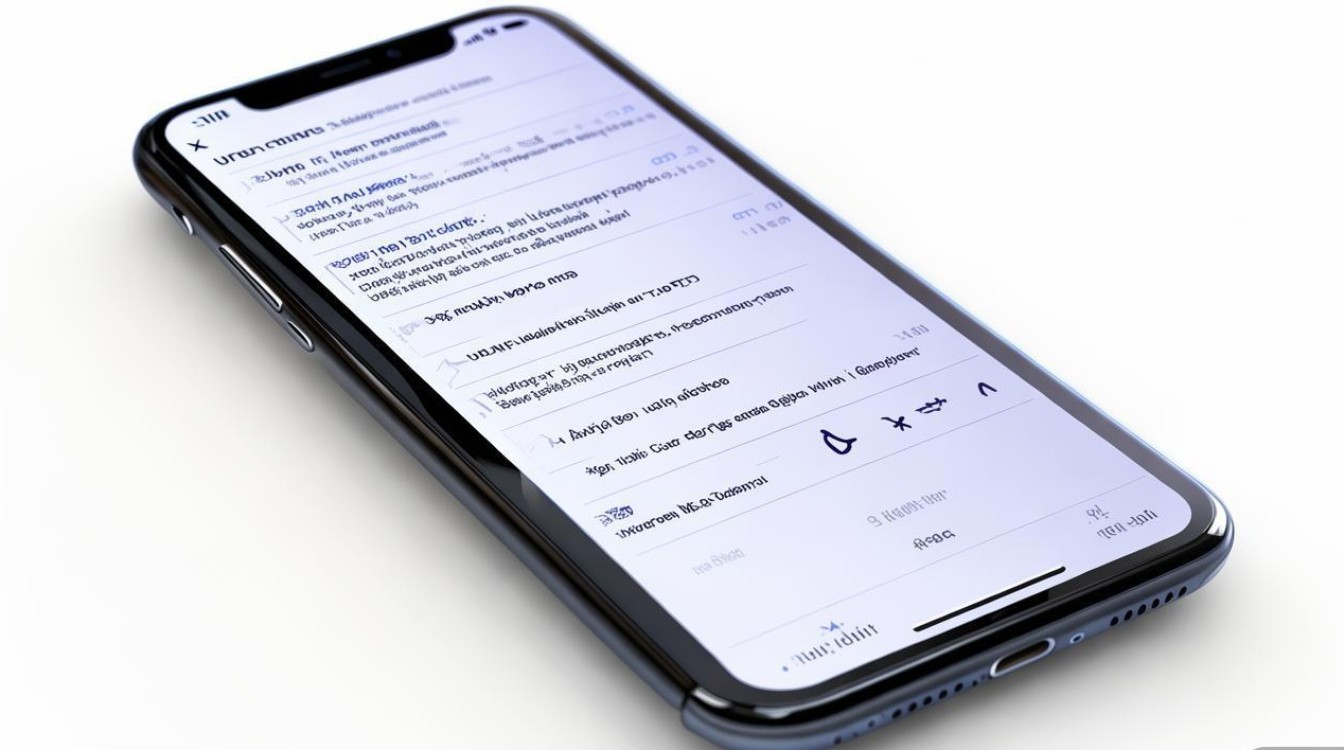
在数字化时代,邮箱已成为个人与工作中不可或缺的沟通工具,苹果手机(iPhone)凭借其简洁的操作体验和强大的生态系统,为用户提供了便捷的邮箱管理功能,无论是个人邮箱还是企业邮箱,通过iPhone自带的“邮件”App即可轻松添加和管理,本文将详细介绍苹果手机增加邮箱的多种方法、设置步骤及常见问题解决,帮助用户高效配置邮箱账户,享受流畅的邮件体验。
准备工作:添加邮箱前需确认的信息
在开始设置前,需提前准备以下信息,以确保添加过程顺利:
- 邮箱地址:完整的邮箱账号(如example@gmail.com)。
- 邮箱密码:部分邮箱(如企业邮箱)可能需要“应用专用密码”,而非账户登录密码。
- 邮件服务器设置:包括接收服务器(IMAP/POP3)和发送服务器(***TP)的地址、端口及加密方式,主流邮箱服务商(如Gmail、QQ邮箱、163邮箱)通常支持自动配置,但手动配置时需参考服务商提供的参数。
以下是常见邮箱服务商的服务器参数参考表:

| 邮箱服务商 | 接收服务器(IMAP) | 接收端口 | 发送服务器(***TP) | 发送端口 | 加密方式 |
|---|---|---|---|---|---|
| Gmail | imap.gmail.com | 993 | ***tp.gmail.com | 465 | SSL/TLS |
| QQ邮箱 | imap.qq.com | 993 | ***tp.qq.com | 465 | SSL |
| 163邮箱 | imap.163.com | 993 | ***tp.163.com | 465 | SSL |
| Outlook | outlook.office365.com | 993 | ***tp.office365.com | 587 | STARTTLS |
方法一:通过“邮件”App自动添加邮箱(推荐新手)
iPhone的“邮件”App支持自动检测邮箱类型并配置服务器,步骤如下:
- 打开“邮件”App:在手机桌面点击“邮件”图标(若首次使用,会提示“账户”设置;若已有账户,点击左上角返回按钮,选择“账户”>“添加账户”)。
- 选择邮箱服务商:在账户类型列表中,点击对应的邮箱服务商(如“iCloud”、“Google”、“Yahoo”等),或选择“其他”以添加手动配置的邮箱(如企业邮箱、非主流邮箱)。
- 输入账户信息:填写邮箱地址和密码,系统会自动验证并配置服务器,若提示“验证失败”,需检查密码或选择“手动设置”。
- 开启功能:根据提示开启“邮件”“备忘录”“通讯录”等同步功能(部分邮箱支持多服务同步)。
- 完成设置:点击“保存”,稍等片刻即可接收邮件。
方法二:手动配置邮箱(适合企业邮箱或自动配置失败时)
若自动配置失败(如企业邮箱或特殊服务器),需手动输入服务器信息:
- 进入“其他”设置:在“添加账户”页面,选择“其他”>“添加邮件账户”。
- 填写基本信息:输入姓名(发件人显示名称)、邮箱地址、密码,并选择“IMAP”或“POP3”(推荐IMAP,可多设备同步邮件状态)。
- 配置接收服务器:
- 主机名:输入IMAP服务器地址(如imap.qq.com);
- 用户名:输入邮箱地址(部分服务器需输入完整地址,如example@qq.com);
- 密码:输入邮箱密码或应用专用密码;
- 开启SSL:确保“使用SSL”已开启,端口按服务商设置(如993)。
- 配置发送服务器:
- 主机名:输入***TP服务器地址(如***tp.qq.com);
- 用户名:同接收服务器用户名;
- 密码:同接收服务器密码;
- 开启认证:开启“使用SSL”,端口按设置(如465或587)。
- 保存并验证:点击“下一步”,系统会尝试连接服务器,若提示“验证成功”,则设置完成。
管理已添加的邮箱账户
添加多个邮箱后,可通过“邮件”App统一管理,具体操作如下:

- 切换邮箱账户:在“收件箱”页面,点击顶部账户名称,切换不同邮箱账户。
- 设置默认邮箱:进入“设置”>“邮件”>“账户”,选择默认发件邮箱。
- 删除或修改账户:在“设置”>“邮件”>“账户”中,点击对应邮箱,选择“删除账户”或“更新账户信息”。
- 个性化设置:
- 通知提醒:在“设置”>“邮件”>“通知”中,开启或关闭新邮件提醒;
- 签名设置:进入“设置”>“邮件”>“签名”,为不同账户设置个性化签名;
- 标签与邮箱规则:通过“邮箱”App的“邮箱”功能,为邮件添加标签,或设置过滤规则(如自动将特定发件邮件归档至指定文件夹)。
常见问题与解决方法
-
提示“验证失败”怎么办?
- 检查邮箱密码是否正确;
- 若为Gmail等邮箱,需在账户设置中开启“应用专用密码”;
- 确认服务器地址和端口无误,部分企业邮箱需联系管理员获取配置参数。
-
无法接收新邮件?
- 检查网络连接;
- 进入“设置”>“邮件”>“账户”,点击邮箱后选择“刷新邮箱”;
- 确认“新邮件通知”已开启,且邮箱存储空间充足。
-
邮件发送失败?
- 检查***TP服务器设置是否正确;
- 部分邮箱(如Gmail)需开启“允许不安全的应用”或使用应用专用密码;
- 确认发送端口未冲突,尝试更换端口(如587)。
进阶技巧:提升邮件管理效率
- 使用邮件签名:为不同账户设置个性化签名(如联系方式、公司信息),方便快速回复。
- 设置邮件分类:通过“邮箱”App的“智能邮箱”功能,自动分类邮件(如“未读”“标记”“垃圾邮件”)。
- 快捷指令集成:利用iOS“快捷指令”App,创建自动化邮件处理流程(如自动转发特定邮件、添加日程提醒)。
通过以上方法,用户可轻松在苹果手机上添加和管理多个邮箱账户,无论是日常沟通还是办公需求,都能高效处理,若遇到复杂问题,建议联系邮箱服务商获取技术支持,或通过苹果官方社区寻求帮助,合理配置邮箱功能,让iPhone成为您随身高效的办公助手。
版权声明:本文由环云手机汇 - 聚焦全球新机与行业动态!发布,如需转载请注明出处。




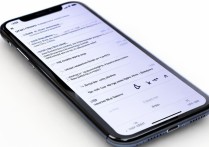

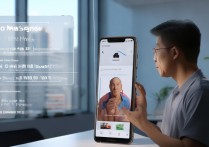





 冀ICP备2021017634号-5
冀ICP备2021017634号-5
 冀公网安备13062802000102号
冀公网安备13062802000102号